System komentowania Microsoft Word jest bardzo przydatnym dodatkiem do programu. Możesz go użyć do śledzenia rzeczy, które należy wykonać, dodania referencji lub dodatkowych informacji lub przygotowania dokumentu przed przekazaniem go innemu redaktorowi lub członkowi zespołu.
Chociaż komentarze są przydatne podczas procesu edycji, nie powinny być uwzględniane podczas rozpowszechniania dokumentu Word. Na przykład klienci lub wydawcy książek zwykle nie wymagają tych komentarzy, a pozostawienie ich w dokumencie może sprawić, że będziesz wyglądać nieprofesjonalnie. Przynajmniej może być konieczne usunięcie komentarzy i ponowne przesłanie lub opublikowanie dokumentu Word.
Jeśli używasz komentarzy w programie Word po raz pierwszy, możesz nie być w stanie zapisać dokumentu bez nich.
Ten przewodnik przeprowadzi Cię przez proces usuwania komentarzy i innych metadanych z dokumentów przed ich rozpowszechnieniem.

Program Word jest dostarczany z narzędziem o nazwie Inspektor dokumentów, którego można użyć do usunięcia niechcianych danych z dokumentów programu Word. Narzędzie może wyczyścić następującą zawartość:
- Komentarze, zmiany i wersje.
- Właściwości dokumentu i dane osobowe.
- Dodatki w okienku zadań.
- Dokumenty osadzone.
- Makra, formularze i formanty ActiveX.
- Adnotacje odręczne.
- Zwinięte nagłówki.
- Nagłówki, stopki i znaki wodne.
- Niewidoczna treść.
- Ukryty tekst
Wybierz Plik> Sprawdź dokument, aby rozpocząć. Musisz kliknąć link „sprawdź problemy” obok opcji Sprawdź dokument i wybierz opcję „Sprawdź dokument” z menu kontekstowego.
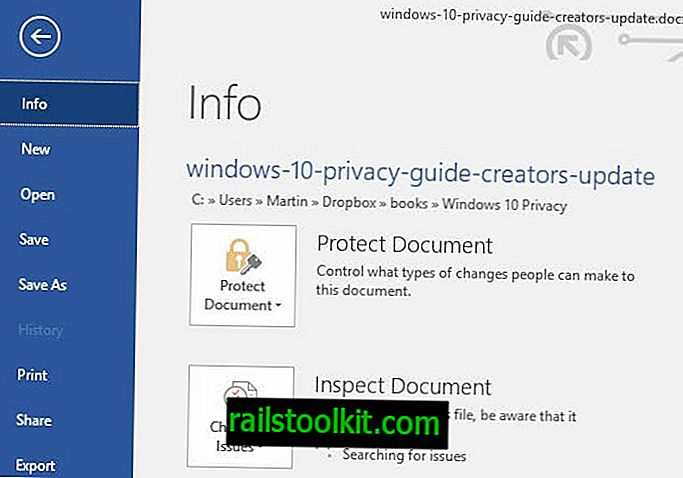
Spowoduje to otwarcie okna Inspektora dokumentów. Zawartość, dla której narzędzie może sprawdzić aktywny dokument, znajduje się na tej stronie.
Możesz wybrać wszystkie lub tylko niektóre z różnych typów treści. Pamiętaj, że przejdziesz do ekranu przeglądu, zanim cokolwiek zostanie usunięte z dokumentu.
Wybierz przycisk inspekcji po dokonaniu wyboru na tej stronie.
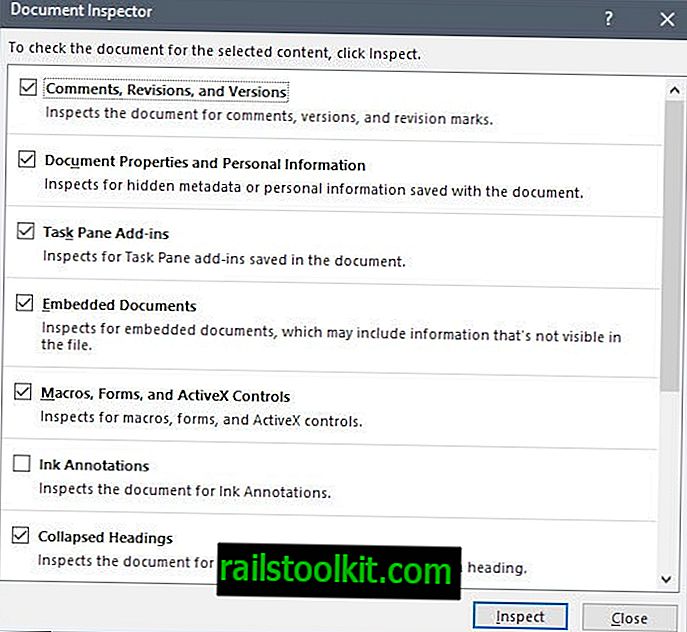
Kontrola nie powinna trwać zbyt długo. Czas zależy od rozmiaru dokumentu, wyboru i zawartości dokumentu.
Inspektor dokumentów wyświetla wyniki po skanowaniu. Podkreśla znalezioną treść i zawiera dodatkowe informacje na jej temat.
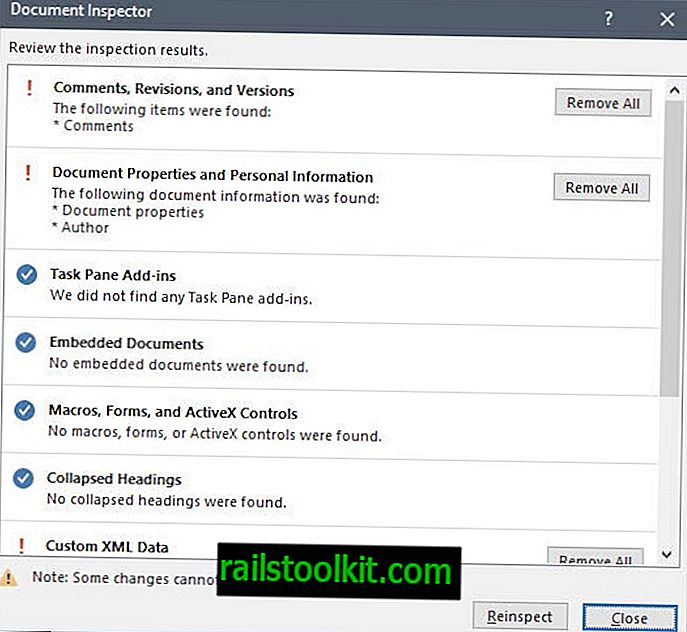
Naciśnij przycisk „usuń wszystko” obok treści, którą chcesz usunąć z dokumentu. Możesz później ponownie sprawdzić dokument lub nacisnąć przycisk zamykania, aby zakończyć proces.
Po zakończeniu możesz zapisać przetworzony dokument w systemie lokalnym, wydrukować go lub udostępnić.














